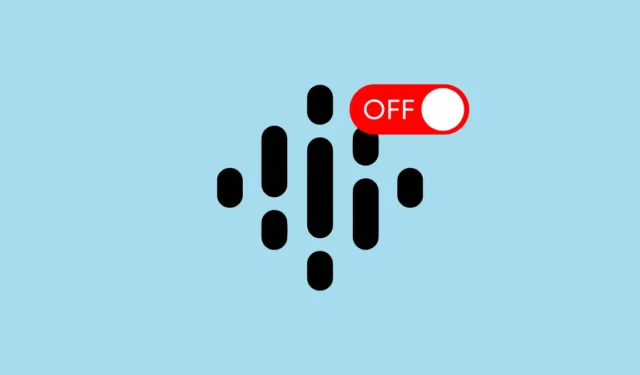
Désactiver Google Assistant depuis l’application Google
- Ouvrez l’application Google sur votre appareil Android et appuyez sur votre photo de profil dans le coin supérieur droit.
- Appuyez ensuite sur l’option « Paramètres » dans le menu qui apparaît.
- Sur la page Paramètres, appuyez sur Google Assistant.
- Lorsque les paramètres de Google Assistant s’affichent, faites défiler vers le bas et appuyez sur « Général ».
- Vous pouvez désormais appuyer sur le bouton bascule de l’Assistant Google pour le désactiver.
- Lorsque vous désactivez Google Assistant, une fenêtre contextuelle s’affiche vous demandant de confirmer votre décision. Appuyez sur « Désactiver » pour confirmer. Vous pouvez réactiver l’assistant à tout moment à partir d’ici.
Désactiver les commandes vocales « Hey Google »
Vous pouvez également désactiver les commandes vocales « Hey Google » à partir de la page des paramètres de Google Assistant.
- Revenez à la page des paramètres de Google Assistant comme expliqué ci-dessus, mais au lieu de l’option Général, appuyez sur « Hey Google et Voice Match ».
- Ici, appuyez sur le bouton à côté de l’option « Hey Google » pour la désactiver. Elle ne sera activée que si vous avez déjà utilisé des commandes vocales pour activer Google Assistant.
- Lorsque vous désactivez l’option, vous verrez une notification vous informant que vous pouvez toujours utiliser la commande vocale « Hey Google » dans certaines applications. Appuyez sur OK.
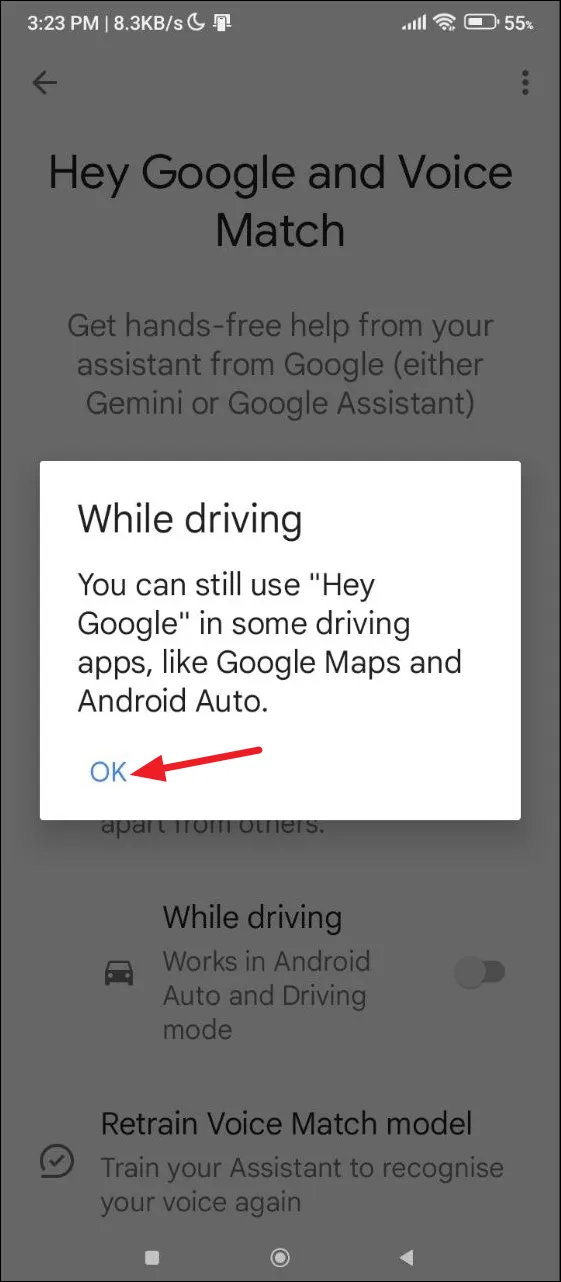
Empêcher les gestes d’activer Google Assistant
- Ouvrez l’application Paramètres sur votre téléphone Android et appuyez sur « Gestes/Raccourcis gestuels ». Selon votre téléphone, cette option peut se trouver dans « Paramètres supplémentaires » ou dans des options similaires.
- Vous devriez voir une option qui vous permet d’activer Google Assistant. Appuyez dessus pour modifier ses paramètres.
- Appuyez sur le bouton à côté de l’option pour la désactiver. Désormais, Google Assistant ne se réveillera pas lorsque vous utiliserez ce geste.
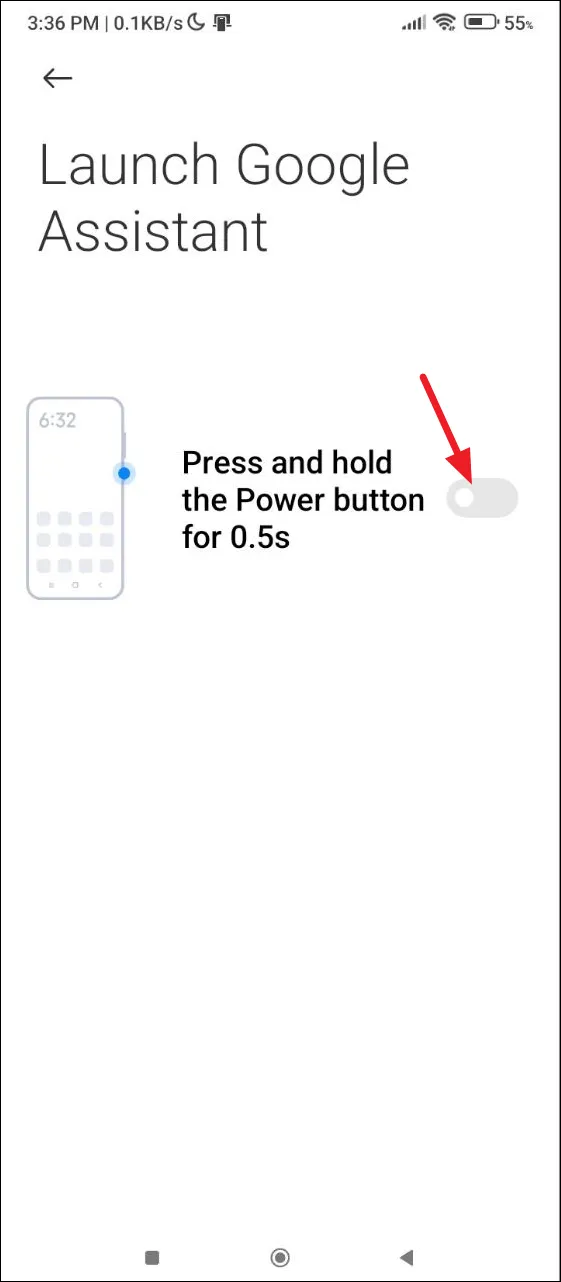
Choses à savoir
- Google Assistant vous permet simplement d’automatiser certaines fonctions de votre appareil. En le désactivant, vous désactivez uniquement l’automatisation, mais vous pouvez toujours utiliser ces fonctionnalités manuellement.
- Vous pouvez également simplement désactiver les commandes vocales ou les gestes tout en gardant Google Assistant activé.
- Lorsque vous désactivez Google Assistant sur votre téléphone Android, il sera désactivé uniquement sur cet appareil. Si vous utilisez d’autres produits Google, comme un Chromebook, vous devrez le désactiver séparément pour cet appareil.


Laisser un commentaire